Copyright © 2025 AnyDesk 苏州麦软网络有限公司 经营许可证编号:苏B2-20170109| 证照信息 特聘法律顾问:江苏政纬律师事务所 宋红波
发布时间:2021-05-05 14: 32: 17
传统意义上的远程控制需要有人在受控电脑上对连接请求进行手动授权,但有时候需要在无人协助的情况下远程控制另一台电脑,那什么远程控制软件有这种功能,又该怎么操作呢?接下来详细介绍。
我们要用到专业远控软件AnyDesk,并且在受控机上完成一些准备工作:AnyDesk的安装和开机启动、设置自主访问密码;之后就可以在不需要手动同意的情况下,用密码随时对受控电脑进行远程控制了。
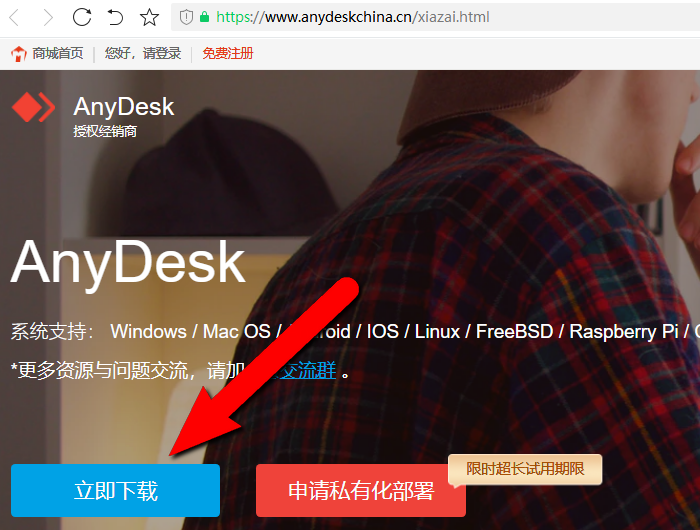
从AnyDesk中文网站下载最新版软件(图1)。
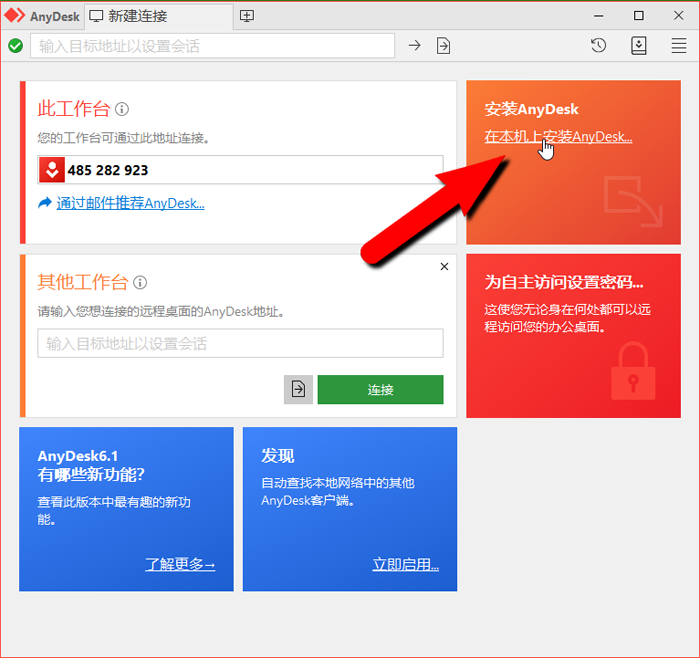
在受控机上双击运行,然后在主面板上点击“在本机上安装AnyDesk”,这样它就会在受控电脑开机时自动运行,随时待命。
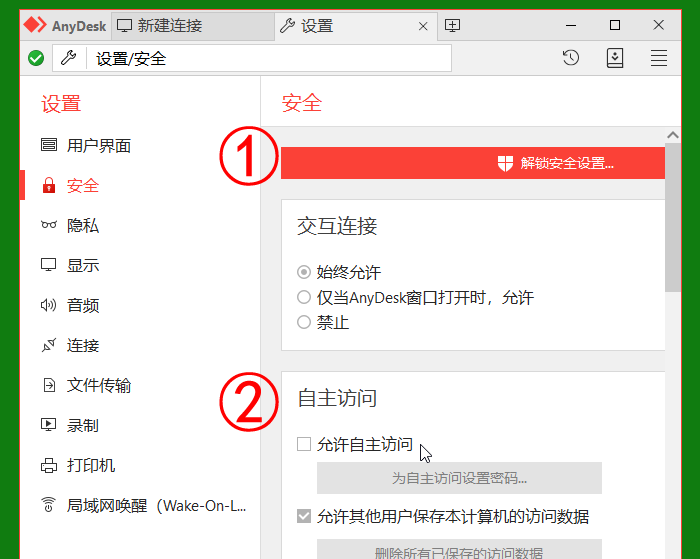
点击Anydesk主界面上的“为自主访问设置密码”,或者在设置页面选择“安全”这一项,会出现自主访问的选项(图3),按步骤先解锁再勾选“允许自主访问”。
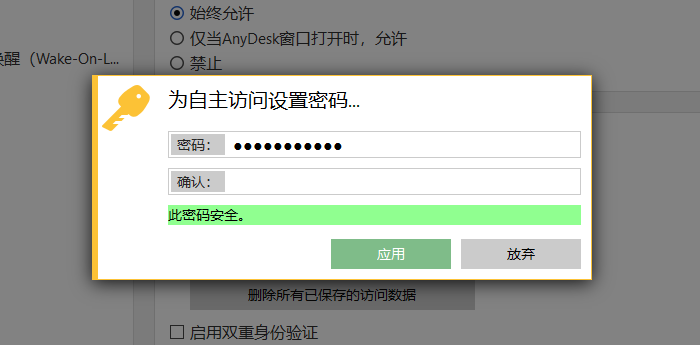
在弹出的对话框里设置自主访问密码(图4)。这些准备工作做完后,就不需要再操作受控电脑了,它会自动接受给出正确密码的远控请求。
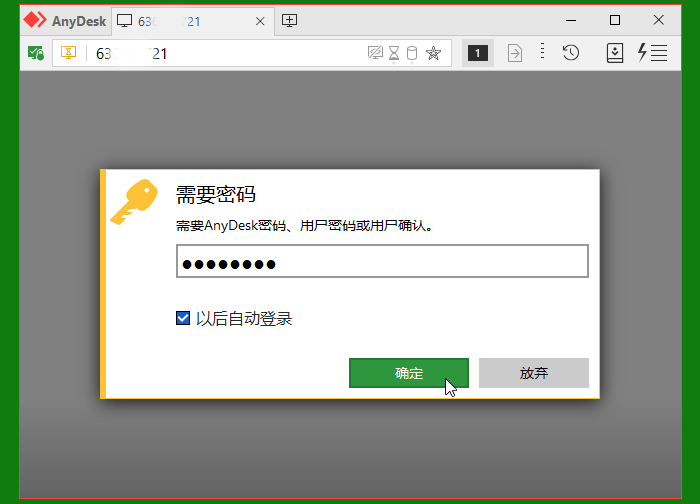
在本地电脑上同样运行AnyDesk,在主界面输入受控机的9位数字AnyDesk地址再点“连接”,会弹出要求输入自主访问的密码(图5)的对话框,记得勾选“以后自动登录”。
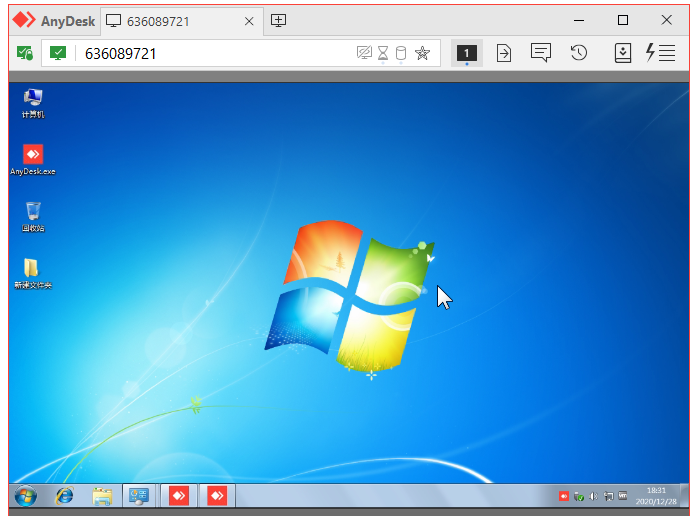
密码验证无误就会开始显示受控机的实时画面(图6),远程控制连接成功。
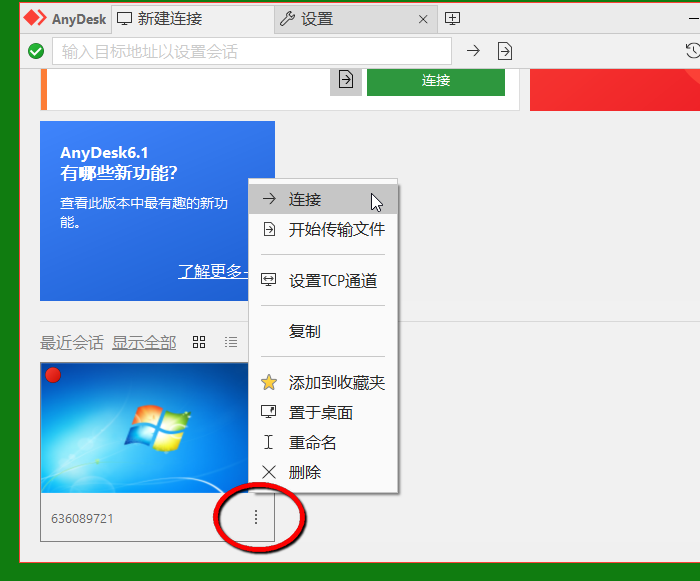
主界面最下方的“最近会话”会把连接过的电脑记录下来,下次直接点菜单按钮里的“连接”就可以立即开始远程控制。
三、小结
AnyDesk用一种非常直观的解决方案把“无人协助的远程控制”这种高风险操作变得安全且简便,而且在AnyDesk里,这项功能和它的绝大部分功能一样是免费使用的,这种任务用它再合适不过了。更多使用技巧敬请访问AnyDesk中文网站。
作者:Noel
展开阅读全文
︾
读者也喜欢这些内容:

笔记本怎么远程控制台式电脑 笔记本远程控制软件哪个好用
电脑如今已成为人们日常办公中必不可少的一种工具,而我们一般使用台式电脑,这使我们的日常办公更加直观简洁,但为了便于携带,笔记本电脑也是部分用户的不二之选。一台电脑的使用已经不能满足我们的需求,我们需要两台电脑的协助才能完成,那么此时笔记本电脑与台式电脑的远程控制的完美配合即能满足我们的需求,那对于笔记本怎么远程控制台式电脑,笔记本远程控制软件哪个好用的问题大家了解多少呢,接下来将为大家进行介绍。...
阅读全文 >

anydesk如何设置用密码连接 anydesk如何查看密码
AnyDesk是一款远程控制软件,提供了安全、高效、可靠的远程连接服务,可以帮助用户在不同的设备间实现远程控制和文件传输等功能。其中,使用密码进行连接是AnyDesk的一项重要功能,本文将为大家介绍anydesk如何设置用密码连接,anydesk如何查看密码。...
阅读全文 >

电脑如何开启远程连接设置 电脑远程连接软件有哪些
随着互联网的快速发展,远程操作电脑已成为非常普遍的一件事,甚至使用体验不会逊色于本地操作电脑。当用户需要在不同的地点之间进行文件共享、远程操作电脑或者远程协作时,远程连接软件就显得尤为重要。下面本文将为大家介绍电脑如何开启远程连接设置,电脑远程连接软件有哪些。...
阅读全文 >
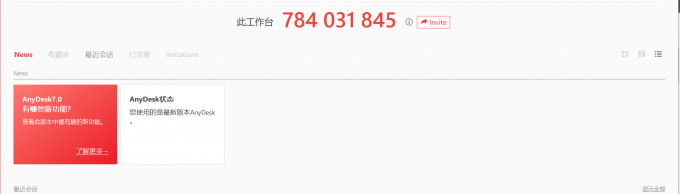
电脑远程控制手机软件有哪些 电脑远程控制手机怎么操作
随着移动设备和智能手机的普及,越来越多的用户需要在电脑上远程控制手机,以方便数据传输、文件管理、软件安装等操作。如果您想了解电脑远程控制手机软件有哪些,电脑远程控制手机怎么操作,可以参考以下教程。...
阅读全文 >